Windows 11: Popravite izbiro varčevalnika zaslona, ki je sivkasta
Pokažemo vam, kako rešiti težavo, kjer so možnosti varčevalnika zaslona v Microsoft Windows 11 sivkaste.
Če se pogosto udeležujete videosestankov, povezanih z delom, je nakup visokokakovostne spletne kamere obvezen. Če ste uporabnik sistema Windows 10, je nakup Microsoft LifeCam pravzaprav dobra ideja. Te naprave so cenovno dostopne in združljive z najnovejšimi različicami operacijskega sistema Windows 10. Toda včasih morda ne bodo delovali, kot je bilo predvideno.
Težave z zvokom so nekatere najpogostejše težave z LifeCam, nad katerimi so se uporabniki pritoževali. Vključujejo brenčanje, odmeve, brnenje, čudne statične zvoke ali različne zvoke, ki jih ne bi smelo biti. Torej, poglobimo se in raziščimo, kako lahko odpravite težave s spletno kamero.
Uporaba napačnih nastavitev mikrofona ali zvočnika lahko negativno vpliva na zvočno zmogljivost LifeCam. Med videoklicem pojdite na nadzorno ploščo LifeCam , izberite Nastavitve in nato kliknite Nastavitve zvoka/videa . Prilagodite nastavitve mikrofona, zvočnikov in LifeCam ter preverite rezultate.
Poleg tega pojdite na Nadzorna plošča , izberite Strojna oprema in zvok in kliknite Zvok . Kliknite zavihek Snemanje , izberite svoj mikrofon in kliknite gumb Lastnosti . Nato kliknite zavihek Napredno in izberite nastavitev najvišje kakovosti zvoka (48000Hz).
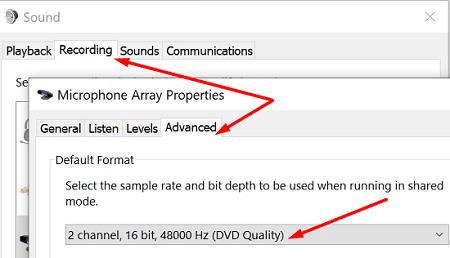
Drugi uporabniki so potrdili, da so rešili svoje zvočne napake LifeCam s preklopom na zvočnike iz privzete naprave za predvajanje (uporabite zavihek Poslušaj ).
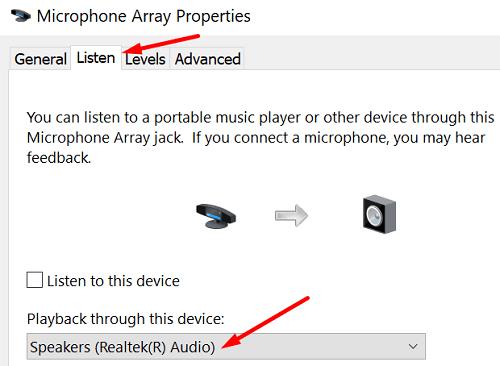
Prepričajte se, da ne uporabljate več kot enega mikrofona, in odmaknite zunanje zvočnike nekoliko dlje od mikrofona in kamere, če je to mogoče. Poleg tega, če ne uporabljate slušalk, se prepričajte, da nastavitev slušalk ni izbrana.
Izklopite vse naprave, ki bi lahko motile delovanje kamere, vključno s televizorjem, fluorescenčnimi cevmi, drugimi monitorji itd. Če uporabljate prenosni računalnik, izključite napajalni kabel in preverite, ali opazite kakšne izboljšave.
Poskusite zagnati orodje za odpravljanje težav s strojno opremo in preverite rezultate. Zaženite ukazni poziv s skrbniškimi pravicami in zaženite ukaz msdt.exe -id DeviceDiagnostic . Nato kliknite orodje za odpravljanje težav s strojno opremo in napravami in zaženite orodje. Znova zaženite računalnik in preverite fotoaparat.
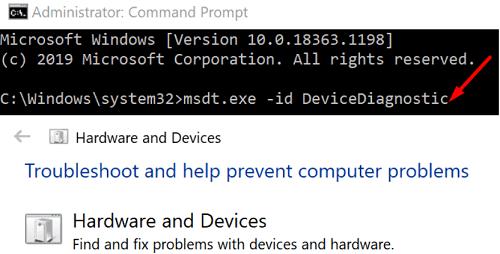
Prepričajte se, da uporabljate najnovejšo različico gonilnika, ki je na voljo za vaš fotoaparat. Zaženite upravitelja naprav , kliknite Kamere , dvokliknite svojo spletno kamero LifeCam in izberite Posodobi gonilnik .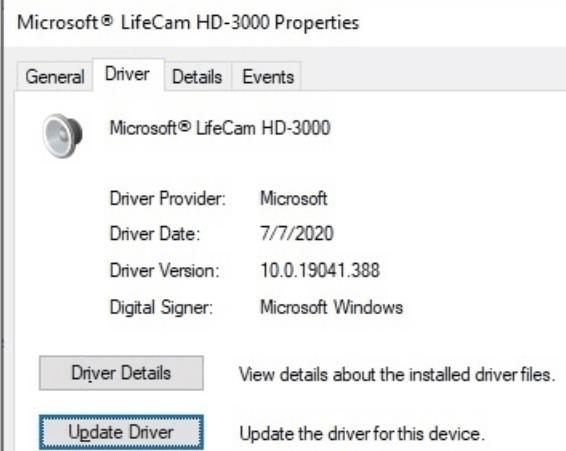
Če se težava ponovi, odstranite gonilnik in znova zaženite računalnik, da samodejno znova namestite najnovejšo različico gonilnika. Preverite rezultate in če se težava ne odpravi, je morda čas, da zamenjate svojo dobro staro spletno kamero LifeCam.
Na žalost so težave z zvokom LifeCam precej pogoste. Kljub temu je dobra novica, da lahko težavo hitro odpravite tako, da prilagodite nastavitve mikrofona. Poleg tega odmaknite druge elektronske naprave stran od spletne kamere in posodobite gonilnike. Pritisnite spodnje komentarje in nam sporočite, če vam je uspelo odpraviti to težavo.
Pokažemo vam, kako rešiti težavo, kjer so možnosti varčevalnika zaslona v Microsoft Windows 11 sivkaste.
Naučite se, kako preprečiti, da bi prejemniki e-pošte lahko posredovali sporočilo v Microsoft Outlooku.
Odkrijte, kako odpraviti napako OneDrive s kodo 0x8004de88, da boste lahko spet uporabljali svoje oblačne shrambe.
S sistemom Windows 11 lahko takoj dostopate do programov ali aplikacij, ki jih potrebujete, z uporabo funkcije Pritrdi na opravilno vrstico.
Če vidite napako "Spletna storitev za odpravljanje težav v sistemu Windows je onemogočena" med uporabo katerega koli orodja za odpravljanje težav v sistemu Windows, preberite ta članek zdaj!
Uporabite ta priročnik, da ugotovite, ali ima prijavljen uporabnik administratorske pravice, ali pa se naučite, kje preveriti vse račune v Microsoft Windows.
Včasih se lahko e-poštno sporočilo zatakne v mapi Odpočeta Microsoft Outlook 365. Ta vodnik vam pokaže, kako se spoprijeti s tem.
Preprečite, da bi se pogosto opozorilo pojavilo, ko odprete datoteke prek hiperpovezave znotraj datotek Microsoft Office 365.
Naučite se, kako odstraniti posodobitev Windows 11 24H2, če imate težave s to različico Microsoftovega operacijskega sistema.
Izvedite, kako namestiti macOS na Windows PC s podrobnim vodnikom, ki vam pokaže, kako pridobiti operacijski sistem Apple na napravi Microsoft.
Navodilo, ki vas bo popeljalo skozi postopek, kako vklopi/kontrolira Microsoft Outlook dodatke (vtičnike).
Navodilo, ki prikazuje, kako narediti, da Microsoft PowerPoint 365 samodejno predvaja vašo predstavitev s nastavitvijo časa napredovanja diapozitiva.
Pokažemo vam podrobne korake, kako umakniti e-poštno sporočilo, poslano iz Microsoft Outlook 365.
Odkrijte, kako poiskati pomoč v sistemu Windows 10 s koristnimi nasveti in orodji. Učinkovite rešitve za iskanje podpore pri Microsoftu.
Ali ste kdaj sredi nečesa v računalniku z operacijskim sistemom Windows 10 in ste prekinjeni in se morate odjaviti ali izklopiti računalnik? Ali želite, da obstaja način za
Tukaj je, kako lahko kar najbolje izkoristite Microsoftove nagrade v operacijskih sistemih Windows, Xbox, Mobile, nakupovanje in še veliko več.
Zavarujte svoje Microsoftovo geslo tako, da ga občasno spremenite. Ste pozabili geslo za Microsoftov račun? Brez težav, to je tisto, kar morate storiti.
Ste si kdaj želeli možnost takojšnjega preimenovanja datotek v velikem obsegu v sistemu Windows 10? PowerToys vam nudi hrbet s PowerRename, še enim neverjetnim pripomočkom, ki ga ponuja
Če že uporabljate PowerToys, morda že poznate vse uporabne pripomočke, ki vam olajšajo življenje, vključno z upraviteljem tipkovnic.
Microsoft trenutno podpira Blokirani prenos samo v SharePointu in OneDrive for Business ter samo za datoteke Office.
Apple je predstavil iOS 26 – veliko posodobitev s povsem novo zasnovo iz matiranega stekla, pametnejšimi izkušnjami in izboljšavami znanih aplikacij.
Študenti za študij potrebujejo določeno vrsto prenosnika. Ta ne sme biti le dovolj zmogljiv za dobro delo pri izbranem študijskem programu, temveč tudi dovolj kompakten in lahek, da ga lahko nosijo s seboj ves dan.
V tem članku vam bomo pokazali, kako ponovno pridobiti dostop do trdega diska, če ta odpove. Pa sledimo!
Na prvi pogled so AirPods videti kot vse druge prave brezžične slušalke. Vse pa se je spremenilo, ko so odkrili nekaj manj znanih funkcij.
Dodajanje tiskalnika v sistem Windows 10 je preprosto, čeprav se postopek za žične naprave razlikuje od postopka za brezžične naprave.
Kot veste, je RAM zelo pomemben del strojne opreme v računalniku, ki deluje kot pomnilnik za obdelavo podatkov in je dejavnik, ki določa hitrost prenosnika ali osebnega računalnika. V spodnjem članku vam bo WebTech360 predstavil nekaj načinov za preverjanje napak RAM-a s programsko opremo v sistemu Windows.
Preberite ta članek, da se naučite preprostega postopka povezovanja prenosnega računalnika s projektorjem ali TV na operacijskih sistemih Windows 11 in Windows 10.
Imate težave pri iskanju IP naslova vašega tiskalnika? Pokažemo vam, kako ga najti.
Pripravljate se na večer igranja in to bo velika noč – ravno ste prevzeli "Star Wars Outlaws" na pretočni storitvi GeForce Now. Odkrijte edino znano rešitev, ki vam pokaže, kako odpraviti napako GeForce Now s kodo 0xC272008F, da se lahko spet igralite Ubisoftove igre.
Ohranjanje vaših 3D tiskalnikov je zelo pomembno za dosego najboljših rezultatov. Tukaj je nekaj pomembnih nasvetov, ki jih je treba upoštevati.























